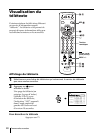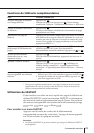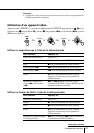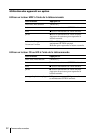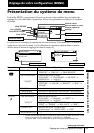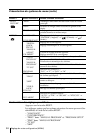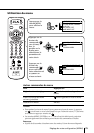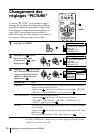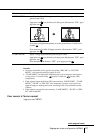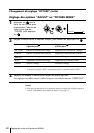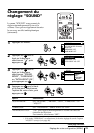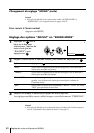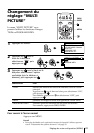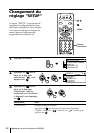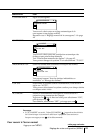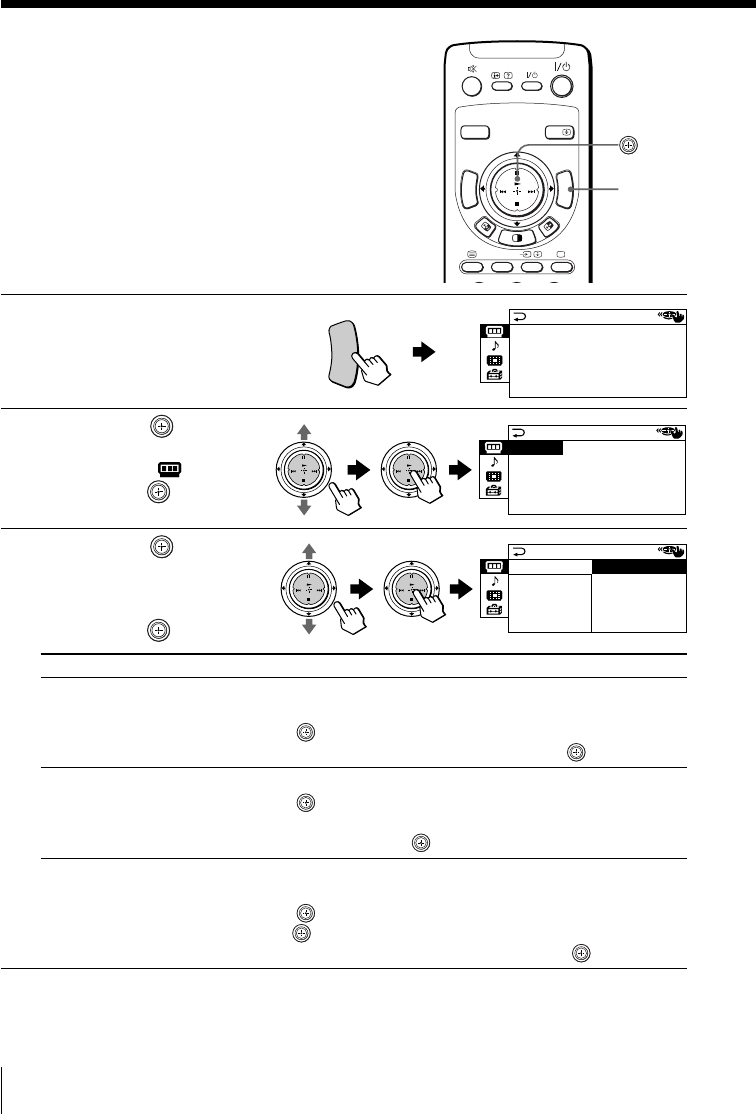
36
Réglage de votre configuration (MENU)
T
W
I
N
P
R
O
G
+
T
W
I
N
P
R
O
G
–
T
W
I
N
P
R
O
G
+
T
W
I
N
P
R
O
G
–
PICTURE
DRC-MF: DRC1250
PICTURE MODE: DYNAMIC
3D-NR: ON
WIDE MODE: OFF
GAME MODE: OFF
DRC-MF: DRC1250
DRC100
PROGRESSIVE
VIDEO
DRC-MF
HD/DVD
A/B
PROG
INDEX
MENU
T
W
I
N
P
R
O
G
+
T
W
I
N
P
R
O
G
–
Changement des
réglages “PICTURE”
Le menu “PICTURE” vous permet de régler
l’image, de visualiser des images de meilleure
qualité, de réduire les parasites et de procéder
à un réglage d’image spécialement dédié aux
jeux vidéo. Vous pouvez aussi modifier la
taille de l’image à l’écran lorsque vous recevez
des signaux d’image grand écran (16:9).
1
Appuyez sur MENU.
2
Appuyez sur vers le
haut ou le bas pour
sélectionner “
”, puis
appuyez sur
.
3
Appuyez sur vers le haut
ou le bas pour sélectionner
l’option souhaitée (voir le
tableau ci-dessous), puis
appuyez sur
.
Sélectionnez Pour
“DRC-MF“ activer la fonction Digital Reality Creation-Multi pour afficher des
images d’une qualité supérieure.
Appuyez sur
vers le haut ou le bas pour sélectionner “DRC1250”,
“DRC100” ou “PROGRESSIVE”*, puis appuyez sur .
“PICTURE MODE“ recevoir un mode d’image adapté
Appuyez sur vers le haut ou le bas pour sélectionner
“DYNAMIC”, “STANDARD”, “HI-FINE”, “PERSONAL”* ou
“ADJUST”, puis appuyez sur .
“3D-NR” améliorer la qualité d’image du téléviseur ou de la vidéo si le signal
reçu est faible.
Appuyez sur
vers le haut ou le bas pour sélectionner “ON”, puis
appuyez sur .
Pour annuler, sélectionnez “OFF”, puis appuyez sur .
* Si le mode “PERSONAL” est sélectionné, le dernier réglage d’image de l’option
“ADJUST” est reçu (voir page 38).
PICTURE
DRC-MF: DRC1250
PICTURE MODE: DYNAMIC
3D-NR: ON
WIDE MODE: OFF
GAME MODE: OFF
MENU
T
W
I
N
P
R
O
G
+
T
W
I
N
P
R
O
G
–
T
W
I
N
P
R
O
G
+
T
W
I
N
P
R
O
G
–
PICTURE
DRC-MF: DRC1250
PICTURE MODE: DYNAMIC
3D-NR: ON
WIDE MODE: OFF
GAME MODE: OFF
MENU